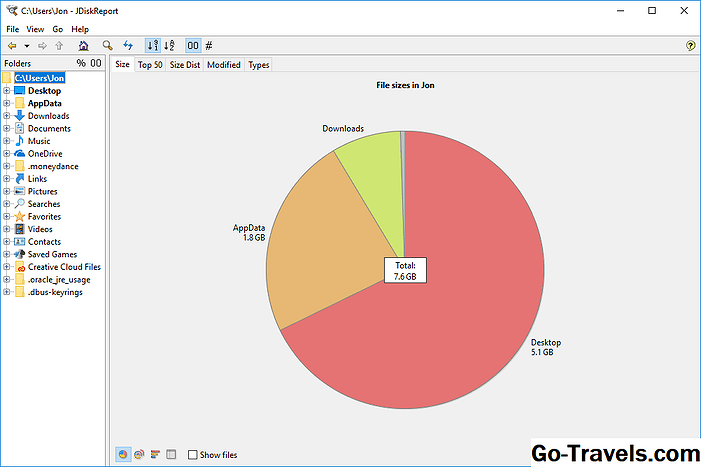WinDirStat est probablement le meilleur outil d'analyse d'espace disque disponible que vous puissiez trouver. Il affiche toutes les informations dont vous avez besoin pour comprendre ce qui occupe un espace disque précieux sur vos disques durs internes, clés USB et disques durs externes.
WinDirStat ne vous indique pas seulement ce qui occupe tout l'espace, il vous permet également de configurer des commandes de nettoyage et de supprimer manuellement des données, le tout à l'intérieur du programme.
Télécharger WinDirStat v1.1.2
Windirstat.net | Astuces de téléchargement et d'installation
Cette critique est de WinDirStat v1.1.2. S'il vous plaît laissez-moi savoir s'il y a une version plus récente que je dois revoir.
Mes pensées sur WinDirStat
Il peut être frustrant d’avoir un disque dur avec peu d’espace libre, mais WinDirStat facilite vraiment la tâche pour comprendre quels dossiers et quels fichiers utilisent tout ce stockage. Non seulement il affiche ces informations, mais il vous permet d’agir en supprimant les gros (ou petits) fichiers et les dossiers pour libérer de l’espace.
Les commandes de nettoyage personnalisées étant prises en charge, vous pouvez ajouter jusqu'à dix commandes différentes que vous pouvez exécuter sur des dossiers ou des fichiers. L’idée est d’ajouter au programme des fonctions qui ne sont pas supportées nativement, ce qui est un génial idée. Par exemple, au lieu de déplacer de nombreux fichiers volumineux d’un petit disque dur vers un autre plus grand, vous pouvez simplement créer une commande simple qui l’automatise pour vous en un clic.
Une chose qui serait bien d’avoir dans ce programme est un moyen de sauvegarder les résultats de l’analyse. Ils prennent généralement un certain temps, en particulier si vous avez beaucoup de fichiers à analyser. Par conséquent, il serait bien de pouvoir enregistrer les résultats et de les parcourir plus tard. À l'heure actuelle, si vous quittez le programme, vous devez exécuter une nouvelle analyse complète si vous voulez voir les mêmes résultats.
Il existe bien d'autres outils d'analyse de disque disponibles, mais vous devriez d'abord essayer WinDirStat pour avoir une idée de son utilité pour déterminer ce qui occupe autant d'espace disque.
WinDirStat Avantages et inconvénients
À part la vitesse et le support du système d'exploitation, il y a très peu de choses à ne pas aimer à propos de WinDirStat:
Avantages:
- S'installe rapidement
- Prend en charge plusieurs perspectives de tailles de fichiers
- Vous pouvez choisir le ou les disques durs à analyser si vous avez plusieurs
- Permet d'analyser un seul dossier au lieu d'un lecteur entier
- Facile à supprimer des fichiers dans le programme
Les inconvénients:
- Fonctionne uniquement sur les systèmes d'exploitation Windows
- Les balayages sont parfois lents
- Pas d'option portable (vous devez l'installer)
- Impossible d'enregistrer les résultats de l'analyse afin de les rouvrir plus tard
En savoir plus sur WinDirStat
Après avoir utilisé WinDirStat pendant un moment, voici quelques unes de mes principales choses à retenir:
- WinDirStat fonctionne sous Windows 10 et Windows 95.
- Le site Web officiel WinDirStat contient des liens vers QDirStat (Linux) et Disk Inventory X (Mac), qui ressemblent à WinDirStat mais portent des noms différents. Ils ne sont donc pas vraiment le même programme.
- Vous pouvez numériser un, plusieurs ou tous les disques durs internes, clés USB et disques durs à la fois, ou un seul dossier.
- Une vue disponible est fournie afin que vous puissiez parcourir les dossiers et les fichiers comme vous le feriez dans l'explorateur de fichiers / Windows, sauf que WinDirStat trie les dossiers non par nom ou par date, mais par leur taille totale.
- Il existe également une liste d'extensions de fichiers triables qui indique les formats de fichiers (tels que MP4, EXE, RAR, etc.) occupant le plus d'espace disque. Il comprend une description du type de fichier, le pourcentage de l’espace total disponible utilisé par le format et le nombre de fichiers de ce type sur le lecteur / dossier.
- La liste des extensions sert également de clé pour comprendre le treemap, qui est une représentation visuelle de tous les fichiers du lecteur et de leur taille proportionnelle respective par rapport à un autre fichier (les fichiers représentés par des blocs plus grands occupent plus d'espace disque que les fichiers affichés. comme des blocs plus petits)
- Vous pouvez rapidement copier le chemin dans n'importe quel fichier ou dossier
- le Nettoyer Le menu permet d'ouvrir des fichiers et des dossiers à partir de WinDirStat, d'ouvrir le dossier dans lequel un fichier est stocké, de lancer une invite de commande à un emplacement donné, de supprimer des fichiers / dossiers et d'afficher les propriétés d'un élément.
- Vous pouvez modifier les couleurs de la liste de répertoires à partir des paramètres de WinDirStat et afficher le temps total nécessaire à la numérisation.
- La luminosité, la hauteur, le style et d’autres options pour le treemap couleur en boîte peuvent être personnalisés
- Des commandes de ligne de commande personnalisées peuvent être configurées pour exécuter toutes les tâches prises en charge par la ligne de commande Windows, telles que supprimer tous les fichiers TMP d'un dossier que vous avez sélectionné, envoyer tous les noms de fichiers d'un dossier dans un fichier texte, etc.
- WinDirStat n'affichera que les 2 premiers millions de sous-éléments d'un répertoire (ce qui ne devrait pas poser de problème pour la plupart des utilisateurs), ainsi que les fichiers et les arborescences de répertoires dont la taille ne dépasse pas 8,3 To.
Vous pouvez télécharger WinDirStat gratuitement directement sur leur site web:
Télécharger WinDirStat v1.1.2
Windirstat.net | Astuces de téléchargement et d'installation